批量发布亚马逊物流商品
卖家可以通过上传一个制表符分隔列表,为亚马逊物流商品批量创建商品信息。卖家可以下载特定亚马逊分类的库存文件模板,然后用于创建商品信息文件。
卖家可以通过上传一个制表符分隔列表,为亚马逊物流商品批量创建商品信息。卖家可以下载特定亚马逊分类的库存文件模板,然后用于创建商品信息文件。有关批量发布商品的更多信息,请参阅库存文件模板。
成功上传列表之后,卖家可以使用亚马逊物流配送属性模板来更新库存文件模板中未包含的亚马逊物流特定商品信息。当卖家使用这些库存文件模板来创建亚马逊物流商品时,请确保包含以下信息:1.在【运营中心编号】列(【运营中心编号】)中,为卖家将通过亚马逊物流出售的商品输入“亚马逊(北美)”。
如果卖家打算自行配送该商品(卖家自行配送),请将该字段留空或输入“默认”。如果卖家希望通过亚马逊物流出售这些商品并自行配送,则需要创建两个商品信息,每种配送类型一个。
2.在【数量】列(【数量】)中,针对亚马逊物流商品将该字段留空。在创建入库计划时,卖家将在自己的卖家账户中使用这些工具来更新数量。如果卖家要自行配送商品(卖家自行配送),请输入卖家当前有货的商品数量。
除了库存文件模板之外,卖家还可以使用亚马逊物流配送属性模板来更新库存文件模板中未包含的亚马逊物流特定商品信息。卖家每次创建商品信息时,就要上传一次该信息。下载亚马逊物流配送属性模板,以开始更新卖家现有的亚马逊物流商品信息。
该工作簿包含四个选项卡:1.【说明】提供关于使用模板的指示。2.【数据定义】对模板中的每一列提供解释。3.【模板】提供用于混装发货的空白电子表格。4.【示例】提供关于如何发布商品的示例。
5.【有效值】为模板中的列提供有效条目的列表。1.查看说明和数据定义。2.填写电子表格,使用【有效值】选项卡中的值为卖家的商品添加所有相应的信息。3.单击【文件】,然后单击【另存为】。
浏览到卖家希望保存文件的位置。在【文件名】文本框中,输入卖家的文件的名称。在【保存类型】下拉列表中,选择【文本文件(制表符分隔)(*.txt)】。点击【保存】。
4.在批量上传商品工具页面,请按照说明完成上传。

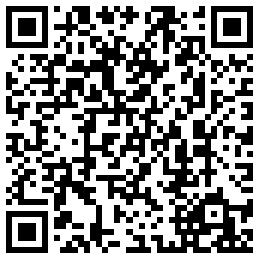 打开微信“扫一扫”,打开网页后点击屏幕右上角分享按钮
打开微信“扫一扫”,打开网页后点击屏幕右上角分享按钮


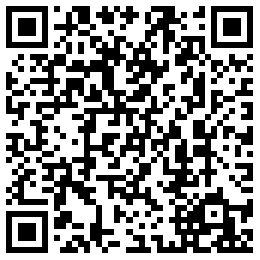

请回复有价值的信息,无意义的评论将很快被删除,账号将被禁止发言。